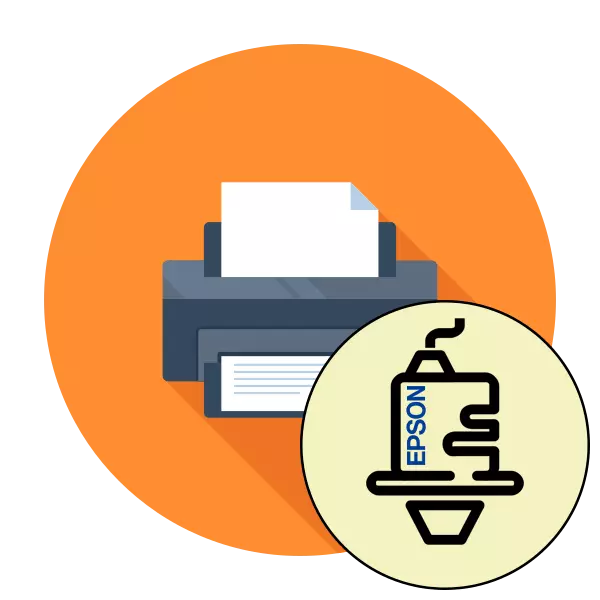
Nel tempo, sorgono gli zoccoli della testa della stampante, cioè i problemi con dune (ugelli). Dettagli Questi sono riempiti con una piccola quantità di vernice durante la stampa. Se alcuni tipi sono intasati, strisce o linee intermittente appaiono sul foglio finito, il che significa che la necessità di eseguire la pulizia. È possibile implementarlo programmaticamente e personalmente. Oggi vorremmo raccontare questi due metodi sull'esempio di Epson Models.
Eseguire un ugello per la pulizia su stampatori Epson
Prima di iniziare la familiarizzazione con i seguenti metodi, dovresti sapere che è necessario produrre tale operazione solo se necessario, poiché influisce negativamente sulle cartucce, accelerando la loro usura. Pertanto, è necessario attuare l'analisi che dimostreremo nella prima versione.Metodo 1: ugello per la pulizia del software
Nel driver della stampante ci sono elementi di servizio incorporati, tra i quali vi è una funzione degli ugelli per la pulizia. Inizia manualmente e dura alcuni minuti, dopo di che sarà possibile conoscere il risultato. Analizziamo questo processo in modo più dettagliato:
- Vai al menu Start per aprire il menu con i parametri facendo clic sull'icona sotto forma di un ingranaggio.
- Qui dovrai trovare la sezione "dispositivi".
- In esso, usa il riquadro sinistro per andare a "Stampanti e Scanner".
- Fare clic sulla stampante EPSON desiderata con il tasto sinistro del mouse.
- Fare clic sul pulsante "Controllo" che appare.
- Apri la categoria "Impostazioni di stampa".
- Sposta nella scheda "Servizio".
- Inizia prioritamente a controllare gli ugelli per assicurarsi della loro pulizia.
- Leggi la notifica che appare e fai clic sul pulsante "Stampa".
- Rimane solo per conoscere la lista di controllo ricevuta. Se è necessaria la pulizia, è necessario fare clic sul pulsante appropriato.
- La pulizia verrà avviata immediatamente dopo aver fatto clic su "Esegui".
- Al termine, si consiglia di stampare uno schema speciale per assicurarsi che l'efficacia della procedura prodotta.

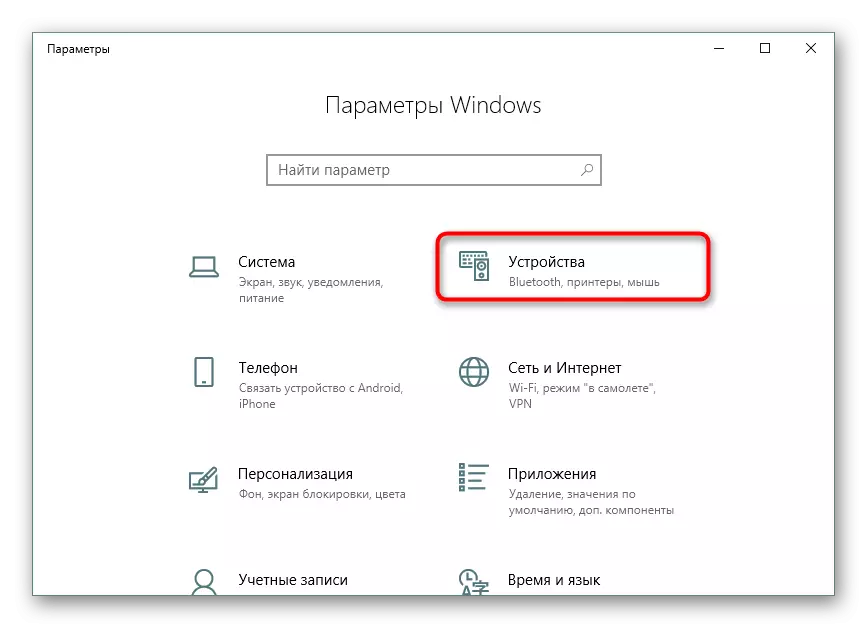




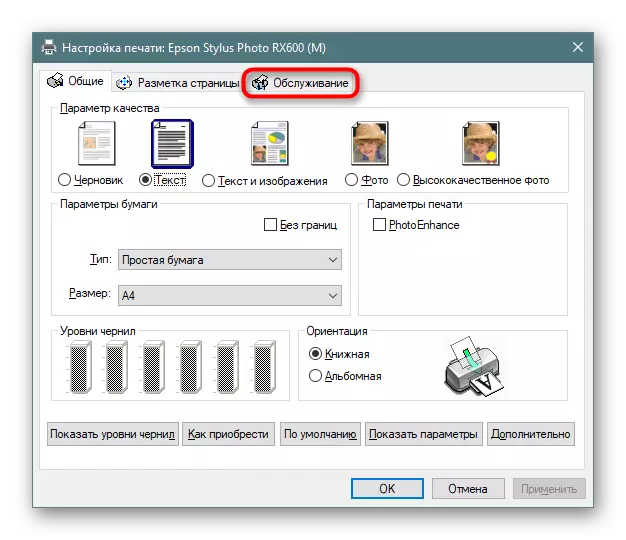
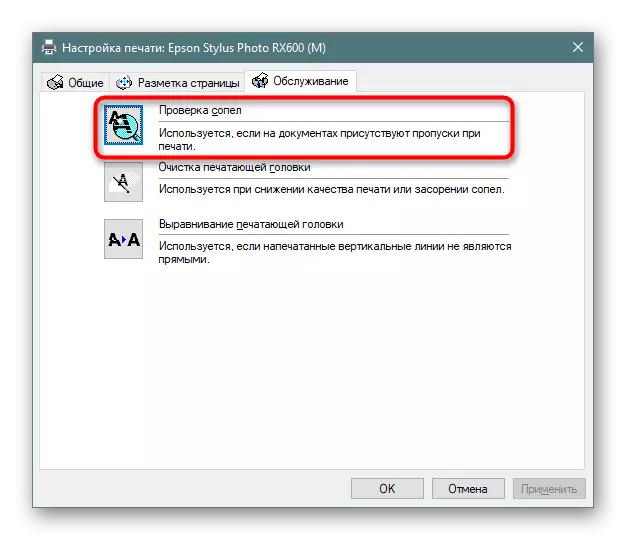




Se dopo due detergenti non è apparso alcun risultato visibile, non è consigliabile eseguire nuovamente questa operazione, è meglio andare al prossimo metodo più efficiente per eseguire il compito.
Metodo 2: ugello di pulizia manuale
Nelle stampanti jet, i dub sono nelle cartucce, in modo da poterli cancellare, basta ottenere questi elementi dal dispositivo. Avremo affrontare il compito anche l'utente inesperto, perché per questo non è necessario avere conoscenze o abilità speciali. In un articolo separato, sul seguente link, troverai le guide illustrate dettagliate su questo processo con una spiegazione dettagliata di ogni passaggio.
Per saperne di più: Cartuccia della stampante per la pulizia della stampante
Ora hai familiarità con i metodi di pulizia degli ugelli nelle stampanti Epson. Se si sono rivelati inefficaci, il problema con la stampa dovrebbe essere ricercato in altri componenti. Diagnostica È meglio fidarsi degli specialisti contattando un centro di assistenza speciale.
